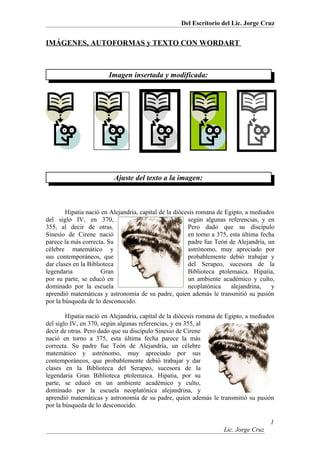
Ejercicio no. 2
- 1. Del Escritorio del Lic. Jorge Cruz IMÁGENES, AUTOFORMAS y TEXTO CON WORDART Imagen insertada y modificada: Ajuste del texto a la imagen: Hipatia nació en Alejandría, capital de la diócesis romana de Egipto, a mediados del siglo IV, en 370, según algunas referencias, y en 355, al decir de otras. Pero dado que su discípulo Sinesio de Cirene nació en torno a 375, esta última fecha parece la más correcta. Su padre fue Teón de Alejandría, un célebre matemático y astrónomo, muy apreciado por sus contemporáneos, que probablemente debió trabajar y dar clases en la Biblioteca del Serapeo, sucesora de la legendaria Gran Biblioteca ptolemaica. Hipatia, por su parte, se educó en un ambiente académico y culto, dominado por la escuela neoplatónica alejandrina, y aprendió matemáticas y astronomía de su padre, quien además le transmitió su pasión por la búsqueda de lo desconocido. Hipatia nació en Alejandría, capital de la diócesis romana de Egipto, a mediados del siglo IV, en 370, según algunas referencias, y en 355, al decir de otras. Pero dado que su discípulo Sinesio de Cirene nació en torno a 375, esta última fecha parece la más correcta. Su padre fue Teón de Alejandría, un célebre matemático y astrónomo, muy apreciado por sus contemporáneos, que probablemente debió trabajar y dar clases en la Biblioteca del Serapeo, sucesora de la legendaria Gran Biblioteca ptolemaica. Hipatia, por su parte, se educó en un ambiente académico y culto, dominado por la escuela neoplatónica alejandrina, y aprendió matemáticas y astronomía de su padre, quien además le transmitió su pasión por la búsqueda de lo desconocido. 1 Lic. Jorge Cruz
- 2. Del Escritorio del Lic. Jorge Cruz Hipatia nació en Alejandría, capital de la diócesis romana de Egipto, a mediados del siglo IV, en 370, según algunas referencias, y en 355, al decir de otras. Pero dado que su discípulo Sinesio de Cirene nació en torno a 375, esta última fecha parece la más correcta. Su padre fue Teón de Alejandría, un célebre matemático y astrónomo, muy apreciado por sus contemporáneos, que probablemente debió trabajar y dar clases en la Biblioteca del Serapeo, sucesora de la legendaria Gran Biblioteca ptolemaica. Hipatia, por su parte, se educó en un ambiente académico y culto, dominado por la escuela neoplatónica alejandrina, y aprendió matemáticas y astronomía de su padre, quien además le transmitió su pasión por la búsqueda de lo desconocido. Ejemplos de Autoformas: líneas, diagrama de flujo, flechas de bloque, cintas y estrellas, formas básicas y llamadas: Hipatia LLAMADA Ejemplos de cuadros de texto: Hipatia de Hipatia de Hipatia de Alejandrí Alejandr� Alejandría Hipatia de Alejandría Alejandría Hipatia de a Hipatia de Hipatia de Alejandría (sin línea) Hipatia de Alejandría Alejandría 2 Lic. Jorge Cruz
- 3. Del Escritorio del Lic. Jorge Cruz Hipatia nació en Alejandría, capital de la diócesis romana de Egipto, a mediados del siglo IV, en 370, según algunas referencias, y en 355, al decir de otras. Pero dado que su discípulo Sinesio de Cirene nació en "Había una mujer en Alejandría que se llamaba Hipatia, torno a 375, esta última hija del filósofo Teón, que logró tales alcances en fecha parece la más correcta. Su literatura y ciencia, que sobrepasó en mucho a todos los padre fue Teón filósofos de su propio tiempo. Habiendo sucedido a la de Alejandría, escuela de Platón y Plotino, explicaba los principios de la un célebre matemático y filosofía a sus oyentes, muchos de los cuales venían de astrónomo, muy apreciado lejos para recibir su instrucción." Sócrates Escolástico. por sus contemporáneos, que probablemente debió trabajar y dar clases en la Biblioteca del Serapeo, sucesora de la legendaria Gran Biblioteca ptolemaica. Hipatia, por su parte, se educó en un ambiente académico y culto, dominado por la escuela neoplatónica alejandrina, y aprendió matemáticas y astronomía de su padre, quien además le transmitió su pasión por la búsqueda de lo desconocido. Ejemplos de texto con WordArt (letras: Times New Roman, Arial, Comic Sans y Courier New; todas, de 20 ptos.): ACTIVIDAD A REALIZAR: En un documento nuevo de Word, que guardarás con el nombre de Ejercicio nº 12{Imágenes,Autoformas}, reproduce los ejemplos anteriores de: imágenes, autoformas, cuadros de texto y texto con WordArt. 3 Lic. Jorge Cruz
- 4. Del Escritorio del Lic. Jorge Cruz COMO HACERLO: Imágenes Para insertar la imagen: Ve a Insertar (menú principal), Imagen, Imágenes prediseñadas. Aparecerá el siguiente cuadro de diálogo. Haz clic en galer� multimedia 4 Lic. Jorge Cruz
- 5. Del Escritorio del Lic. Jorge Cruz Aparecerá el siguiente cuadro de dialogo: Haz clic en la categor� acad�ico A continuaci�, haz clic sobre el este dibujo, arr�tralo sobre el documento y su�talo all� Para cambiar el tamaño de la imagen: Haz clic aqu�y arrastra para cambiar el alto Haz clic en cualquier v�tice y arrastra para cambiar alto y ancho al mismo tiempo Haz clic aqu�y arrastra para cambiar el ancho 5 Lic. Jorge Cruz
- 6. Del Escritorio del Lic. Jorge Cruz Para mover la imagen: sitúa el cursor encima de la imagen; cuando el cursor adopte la forma de cruz, haz clic, arrastra la imagen hasta el punto en que desees colocarla y, una vez allí, deja de pulsar el botón. Para poner un marco a la imagen: • Sitúa el cursor encima de la imagen; cuando el cursor adopte forma de cruz, haz clic con el botón derecho del ratón. En el menú emergente, selecciona la opción Formato de imagen... • En el cuadro de diálogo, selecciona la ficha Colores y líneas. En el apartado Línea, de la lista desplegable Color selecciona el color negro y pulsa Aceptar. • En las listas desplegables Estilo y Grosor (del mismo apartado) puedes seleccionar diferentes estilos y grosores para los marcos. Para poner un relleno a la imagen: En la misma ficha Colores y líneas, en el apartado Relleno, selecciona, de la lista desplegable Color, un color cualquiera para el relleno. Luego pulsa Aceptar. Para poner la imagen en blanco y negro, marca de agua o aumentar el brillo o el contraste: utiliza los botones de la barra de herramientas Imagen. Para visualizarla ve a Ver (menú principal), Barras de herramientas, Imagen. Aumentar el contraste Blanco y negro Escala de grises Marca de agua Aumentar el brillo Para ajustar el texto a la imagen: 6 Lic. Jorge Cruz
- 7. Del Escritorio del Lic. Jorge Cruz Haz doble clic en la imagen y, luego, clic en Dise�; en Estilo de ajuste, selecciona el m� Haz clic en Avanzado para que aparezca el cuadro de abajo 7 Lic. Jorge Cruz
- 8. Del Escritorio del Lic. Jorge Cruz En Estilo de ajuste, selecciona el que convenga en cada caso Indica a qu�lado quedar�el texto y a qu�distancia de la imagen Autoformas Cómo dibujar una autoforma: Necesitrás la barra de herramientas Dibujo (suele aparecer en la parte inferior de la pantalla, entre el área de trabajo y la barra de estado): Si no está en la pantalla, para visualizarla ve a Ver (menú principal), Barras de herramientas, Dibujo Haz clic en Autoformas y, dentro del menú emergente, busca la opción correspondiente y selecciona la autoforma. A continuación, haz clic en el punto del documento en que quieras dibujar la autoforma y, sin dejar de pulsar, arrastra el ratón hacia la izquierda y hacia abajo y suelta el botón cuando el dibujo tenga el tamaño deseado. En las Llamadas puedes, además, escribir el texto que quieras. En otras autoformas tambien podrás insertar texto, para ello clica con el boton derecho del raton y aparecerá el siguiente cuado de texto: 8 Lic. Jorge Cruz
- 9. Del Escritorio del Lic. Jorge Cruz Cómo dibujar un cuadro de texto: haz clic en el botón que desees de la barra de herramientas Dibujo. Dependiendo de la orientación que quieras que adquiera el texto. Luego, dibújalo como si fuera una autoforma. A continuación, escribe el texto correspondiente. Para poner borde y relleno a un cuadro de texto: has de seleccionar el cuadro de texto apuntando con el cursor a uno de sus bordes; cuando el cursor adopte la forma de cruz, haz clic con el botón derecho y selecciona la opción Formato de cuadro de texto. En el cuadro de diálogo, ve a la ficha Colores y líneas para poner o quitar bordes o rellenos. Texto con WordArt Cómo insertar texto con WordArt: 1.- Haz clic en el botón de la barra de herramientas Dibujo 2.- Selecciona uno de los modelos de letra haciendo doble clic sobre el mismo. 9 Lic. Jorge Cruz
- 10. Del Escritorio del Lic. Jorge Cruz 2.- Escribe el texto que sea. Establece el tipo de letra, el estilo (negrita y/o cursiva) y el tamaño de la letra. Luego, haz clic en Aceptar. 10 Lic. Jorge Cruz
- 11. Del Escritorio del Lic. Jorge Cruz Cómo modificar el texto insertado: Al hacer clic sobre el texto aparece una barra de herramientas con distintas opciones: Insertar un Texto en vertical nuevo texto de Cambiar el modelo Cambiar la WordArt de WordArt forma del texto Espacio entre caracteres Alineaci� del texto y l�eas, Cambiar Colores Ajuste del el texto Voltear el ya escrito �, ajuste, posici texto etc. 11 Lic. Jorge Cruz